Satura rādītājs
Šajā pamācībā ir parādīts, kā veikt atņemšanu programmā Excel, izmantojot mīnus zīmi un funkciju SUM. Jūs arī uzzināsiet, kā atņemt šūnas, veselas kolonnas, matricas un sarakstus.
Atņemšana ir viena no četrām aritmētiskajām pamatdarbībām, un ikviens sākumskolas skolēns zina, ka, lai atņemtu vienu skaitli no otra, izmanto mīnusa zīmi. Šī vecā labā metode darbojas arī programmā Excel. Kādas lietas var atņemt savās darblapās? Jebkuras lietas: skaitļus, procentus, dienas, mēnešus, stundas, minūtes un sekundes. Varat atņemt pat matricas, teksta virknes un sarakstus. Tagad atņemsim.apskatiet, kā to visu var izdarīt.
Atņemšanas formula programmā Excel (mīnusa formula)
Skaidrības labad jāsaka, ka funkcija SUBTRACT programmā Excel nepastāv. Lai veiktu vienkāršu atņemšanas operāciju, izmantojiet funkciju mīnusa zīme (-).
Excel atņemšanas pamatformula ir tikpat vienkārša kā šī:
= numurs1 - numurs2Piemēram, lai atņemtu 10 no 100, uzrakstiet šādu vienādojumu un kā rezultātu iegūstiet 90:
=100-10
Lai ievadītu formulu darblapā, veiciet šādus darbības:
- Šūnā, kurā vēlaties, lai parādās rezultāts, ierakstiet vienlīdzības zīmi ( = ).
- Ierakstiet pirmo skaitli, kam seko mīnusa zīme un pēc tam - otrais skaitlis.
- Pabeidziet formulu, nospiežot taustiņu Enter.
Tāpat kā matemātikā, vienā formulā var veikt vairākas aritmētiskās darbības.
Piemēram, lai atņemtu dažus skaitļus no 100, ievadiet visus šos skaitļus, atdalot tos ar mīnus zīmi:
=100-10-20-30
Lai norādītu, kura formulas daļa jāaprēķina vispirms, izmantojiet iekavās. Piemēram:
=(100-10)/(80-20)
Tālāk redzamajā ekrānšāviņas attēlā ir parādītas vēl dažas formulas, lai atņemtu skaitļus programmā Excel:
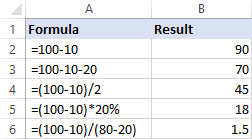
Kā atņemt šūnas programmā Excel
Lai atņemtu vienu šūnu no otras, arī izmantojiet mīnus formulu, taču faktisko skaitļu vietā norādiet atsauces uz šūnām:
= cell_1 - cell_2Piemēram, lai atņemtu skaitli B2 no skaitļa A2, izmantojiet šo formulu:
=A2-B2
Jums nav obligāti manuāli jāievada šūnu atsauces, jūs varat ātri pievienot tās formulai, izvēloties atbilstošās šūnas. Lūk, kā to izdarīt:
- Šūnā, kurā vēlaties ievadīt starpību, ierakstiet vienādības zīmi (=), lai sāktu formulu.
- Noklikšķiniet uz šūnas, kurā ir minūenda (skaitlis, no kura jāatņem cits skaitlis). Tās atsauce tiks automātiski pievienota formulai (A2).
- Ierakstiet mīnus zīmi (-).
- Noklikšķiniet uz šūnas, kurā ir atņemamais skaitlis, lai pievienotu tās atsauci formulai (B2).
- Nospiediet taustiņu Enter, lai pabeigtu formulu.
Rezultāts būs līdzīgs šim:
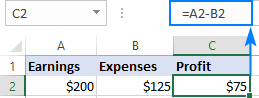
Kā atņemt vairākas šūnas no vienas šūnas programmā Excel
Lai atņemtu vairākas šūnas no vienas šūnas, varat izmantot jebkuru no šīm metodēm.
metode. Mīnusa zīme
Vienkārši ievadiet vairākas šūnu atsauces, kas atdalītas ar mīnus zīmi, kā to darījām, atņemot vairākus skaitļus.
Piemēram, lai atņemtu šūnas B2:B6 no B1, izveidojiet šādu formulu:
=B1-B2-B3-B4-B5-B6

metode. SUM funkcija
Lai padarītu formulu kompaktāku, saskaitiet atvilktnes (B2:B6), izmantojot funkciju SUM, un pēc tam atņemiet summu no minimuma (B1):
=B1-SUM(B2:B6)

metode. Negatīvu skaitļu summa
Kā atceraties no matemātikas kursa, atņemt negatīvu skaitli ir tas pats, kas to saskaitīt. Tātad visus skaitļus, kurus vēlaties atņemt, padariet negatīvus (šim nolūkam vienkārši ierakstiet mīnusa zīmi pirms skaitļa) un pēc tam, lai saskaitītu negatīvos skaitļus, izmantojiet SUM funkciju:
=SUM(B1:B6)

Kā atņemt kolonnas programmā Excel
Lai atņemtu 2 kolonnas rindu pa rindai, uzrakstiet mīnusa formulu augšējai šūnai un pēc tam velciet aizpildīšanas rokturi vai divreiz noklikšķiniet uz plusa zīmes, lai kopētu formulu uz visu kolonnu.
Piemēram, atņemsim skaitļus C slejā no skaitļiem B slejā, sākot ar 2. rindu:
=B2-C2

Tā kā tiek izmantotas relatīvās atsauces uz šūnām, formula tiks pareizi pielāgota katrai rindai:

Viena skaitļa atņemšana no skaitļu kolonnas
Lai atņemtu vienu skaitli no šūnu diapazona, ievadiet šo skaitli kādā šūnā (F1 šajā piemērā) un atņemiet šūnu F1 no pirmās šūnas diapazonā:
=B2-$F$1
Galvenais ir bloķēt atņemamās šūnas atsauci ar zīmi $. Tādējādi tiek izveidota absolūta šūnas atsauce, kas nemainās neatkarīgi no tā, kur tiek kopēta formula. Pirmā atsauce (B2) nav bloķēta, tāpēc tā mainās katrā rindā.
Rezultātā C3 šūnā būs formula =B3-$F$1; C4 šūnā formula mainīsies uz =B4-$F$1 un tā tālāk:

Ja darblapas konstrukcija neļauj izveidot papildu šūnas, lai iekļautu atņemamo skaitli, nekas netraucē to iekodēt tieši formulā:
=B2-150
Kā atņemt procentus programmā Excel
Ja vēlaties vienkārši atņemt vienu procentuālo daļu no citas, labi noderēs jau pazīstamā mīnusa formula. Piemēram:
=100%-30%
Vai arī varat ievadīt procentuālās vērtības atsevišķās šūnās un atņemt šīs šūnas:
=A2-B2

Ja vēlaties no skaitļa atņemt procentus, t. i.,. samazināt skaitu par procentiem , tad izmantojiet šo formulu:
= Numurs * (1 - %)Piemēram, šeit parādīts, kā samazināt A2 grupas numuru par 30 %:
=A2*(1-30%)
Vai arī varat ievadīt procentuālo daļu atsevišķā šūnā (piemēram, B2) un atsaukties uz šo šūnu, izmantojot absolūto atsauci:
=A2*(1-$B$2)

Lai uzzinātu vairāk, skatiet sadaļu Kā aprēķināt procentus programmā Excel.
Kā atņemt datumus programmā Excel
Visvienkāršākais veids, kā atņemt datumus programmā Excel, ir ievadīt tos atsevišķās šūnās un atņemt vienu šūnu no otras:
= End_date - Sākuma_datums
Datus formulā var ievadīt arī tieši, izmantojot DATE vai DATEVALUE funkciju. Piemēram:
=DATE(2018,2,1)-DATE(2018,1,1)
=DATEVALUE("2/1/2018")-DATEVALUE("1/1/2018")
Vairāk informācijas par datumu atņemšanu var atrast šeit:
- Kā pievienot un atņemt datumus programmā Excel
- Kā aprēķināt dienas starp datumiem programmā Excel
Kā atņemt laiku programmā Excel
Līdzīgi tiek veidota arī formula laika atņemšanai programmā Excel:
= End_time - Start_timePiemēram, lai iegūtu starpību starp laikiem A2 un B2, izmantojiet šo formulu:
=A2-B2
Lai rezultāts tiktu attēlots pareizi, pārliecinieties, ka formulas šūnai ir piemērots Laika formāts:

To pašu rezultātu var panākt, ievadot laika vērtības tieši formulā. Lai Excel pareizi saprastu laikus, izmantojiet TIMEVALUE funkciju:
=LAIKA VĒRTĪBA("16:30")-LAIKA VĒRTĪBA("12:00")
Lai uzzinātu vairāk par laika atņemšanu, skatiet:
- Kā aprēķināt laiku programmā Excel
- Kā pievienot & amp; atņemt laiku, lai parādītu vairāk nekā 24 stundas, 60 minūtes, 60 sekundes
Kā veikt matricas atņemšanu programmā Excel
Pieņemsim, ka jums ir divas vērtību kopas (matricas) un vēlaties atņemt atbilstošos kopu elementus, kā parādīts tālāk redzamajā ekrānšāviņā:

Lūk, kā to var izdarīt, izmantojot vienu formulu:
- Atlasiet tukšu šūnu diapazonu, kurā ir tāds pats rindu un kolonnu skaits kā jūsu matricām.
- Atlasītajā diapazonā vai formulas joslā ievadiet matricas atņemšanas formulu:
=(A2:C4)-(E2:G4) - Nospiediet Ctrl + Shift + Enter, lai to padarītu par masīva formulu.

Atņemšanas rezultāti parādīsies atlasītajā diapazonā. Ja noklikšķiniet uz jebkuras šūnas iegūtajā masīvā un apskatiet formulas joslu, redzēsiet, ka formulu ieskauj {vīkšķaini iekavās}, kas ir vizuāla norāde uz masīva formulām programmā Excel:

Ja jums nepatīk izmantot masīva formulas darblapās, tad varat ievietot parastu atņemšanas formulu augšējā kreisajā šūnā un kopēt to pa labi un lejup uz tik daudzām šūnām, cik jūsu matricām ir rindu un kolonnu.
Šajā piemērā mēs varam ievietot tālāk redzamo formulu C7 un pārvietot to uz nākamajām 2 kolonnām un 2 rindām:
=A2-C4
Sakarā ar to, ka tiek izmantoti relatīvās atsauces uz šūnām (bez zīmes $), formula tiks pielāgota, pamatojoties uz relatīvo pozīciju slejā un rindā, kurā tā tiek kopēta:

Vienas šūnas teksta atņemšana no citas šūnas
Atkarībā no tā, vai lielo un mazo burtu rakstzīmes vēlaties uzskatīt par vienādām vai atšķirīgām, izmantojiet vienu no šādām formulām.
Lietošanas formula, kas nosaka burtu un ciparu izteiksmē, lai atņemtu tekstu
Lai atņemtu vienas šūnas tekstu no citas šūnas teksta, izmantojiet funkciju SUBSTITUTE, lai atņemamo tekstu aizstātu ar tukšu virkni un pēc tam atņemtu papildu atstarpes:
APGRIEZT(AIZVIETOT( full_text , text_to_subtract ,""))Izmantojot pilnu tekstu A2 un apakšvirzienu, ko vēlaties noņemt, B2, formula ir šāda:
=TRIM(SUBSTITUTE(A2,B2,""))
Kā redzat, formula lieliski darbojas, lai atņemtu apakšvirni no virknes sākuma un beigām:

Ja vēlaties atņemt vienu un to pašu tekstu no šūnu diapazona, formulā varat "iekodēt" šo tekstu.
Piemēram, noņemsim vārdu "Āboli" no šūnas A2:
=TRIM(SUBSTITUTE(A2, "Āboli",""))

Lai formula darbotos, pārliecinieties, ka teksts ir ierakstīts precīzi, ieskaitot burtus. rakstzīmju gadījums .
Lietošanas formula teksta atņemšanai, kas nav jutīga pret lielajiem burtiem
Šīs formulas pamatā ir tāda pati pieeja - atņemamā teksta aizstāšana ar tukšu virkni. Taču šoreiz mēs izmantosim REPLACE funkciju kopā ar divām citām funkcijām, kas nosaka, no kurienes sākt un cik rakstzīmes aizstāt:
- SEARCH funkcija atgriež pirmās atņemamās rakstzīmes pozīciju sākotnējā virknē, neņemot vērā teksta burtus. Šis skaitlis tiek ievadīts rakstzīmē start_num funkcijas REPLACE arguments.
- LEN funkcija nosaka dzīslas garumu, kas ir jādzēš. Šis skaitlis tiek ievadīts num_chars REPLACE arguments.
Pilna formula izskatās šādi:
TRIM(REPLACE( full_text , SEARCH( text_to_subtract , full_text ), LEN( text_to_subtract ),""))Piemērojot to mūsu izlases datu kopai, tas iegūst šādu formu:
=TRIM(REPLACE(A2,SEARCH(B2,A2),LEN(B2),"")))
kur A2 ir sākotnējais teksts un B2 ir dzēšamā apakšvirkne.

Viena saraksta atņemšana no otra
Pieņemsim, ka jums ir divi teksta vērtību saraksti dažādās kolonnās, un mazāks saraksts ir lielāka saraksta apakškopa. Jautājums ir šāds: kā no lielākā saraksta izņemt mazākā saraksta elementus?
Matemātiski uzdevums ir atņemt mazāko sarakstu no lielākā saraksta:
Lielāks saraksts: {"A", "B", "C", "D"}
Mazāks saraksts: {"A", "C"}.
Rezultāts: {"B", "D"}.
Runājot par Excel, mums ir jāsalīdzina divi saraksti, meklējot unikālās vērtības, t. i., jāatrod vērtības, kas parādās tikai lielākajā sarakstā. Šim nolūkam izmantojiet formulu, kas izskaidrota sadaļā Kā salīdzināt divas kolonnas, meklējot atšķirības:
=IF(COUNTIF($B:$B, $A2)=0, "Unikāls", "")
kur A2 ir lielākā saraksta pirmās šūnas, bet B ir sleja, kurā atrodas mazāks saraksts.
Rezultātā unikālās vērtības lielākajā sarakstā tiek attiecīgi marķētas:

Tagad varat filtrēt unikālās vērtības un kopēt tās, kur vien vēlaties.
Tas ir veids, kā Excel programmā atņemt skaitļus un šūnas. Lai tuvāk aplūkotu mūsu piemērus, lūdzu, nekautrējieties lejupielādēt mūsu parauga darbgrāmatu zemāk. Paldies, ka izlasījāt, un ceru, ka nākamnedēļ tiksimies mūsu emuārā!
Prakses darba burtnīca
Atņemšanas formulas piemēri (.xlsx fails)

